Il dock macOS non solo fornisce una panoramica delle app attualmente aperte e l’opzione per accedere rapidamente alle app selezionate, ma può anche ospitare finestre e cartelle delle app. Quest’ultimo può anche essere utilizzato per organizzare al meglio la tua vita quotidiana al computer. A questo punto vi portiamo un suggerimento da un lettore di ifun.de Res.
Che si tratti di rendere più visibile il dock del tuo Mac o di raggruppare l’accesso a singole app per argomento come “lavoro” o “intrattenimento”, le cartelle archiviate nel dock possono essere molto pratiche. Per poter lasciare i programmi nella loro posizione abituale, devi lavorare con i collegamenti a questi, i cosiddetti file alias. Per una migliore differenziazione o semplicemente per motivi visivi, puoi anche personalizzare le tue icone per le singole cartelle.
Innanzitutto, crei la cartella desiderata nella directory Applicazioni o da qualche altra parte sul tuo Mac, ad esempio un gruppo chiamato “Produttività”. È qui che entrano in gioco i file alias di tutti i programmi che desideri raggruppare in questa categoria. Quindi fai clic con il pulsante destro del mouse sul programma originale, seleziona l’opzione “crea alias” e sposta il file dell’alias nella cartella: in questo modo le app originali rimangono dove sono.
Se lo desideri, ora puoi occuparti dell’aspetto della nuova cartella e su siti Web come flaticon.com Trova le immagini delle icone corrispondenti. Inoltre, fai clic con il pulsante destro del mouse qui per selezionare l’opzione “Informazioni” per la rispettiva cartella e trascina la nuova icona sull’immagine della piccola cartella nella finestra Informazioni.
Quando tutto è pronto, puoi trascinare la cartella preparata nell’area destra del Dock e da qui avrai accesso diretto agli oggetti in essa memorizzati. Affinché venga visualizzata anche la nuova icona, la visualizzazione della cartella nel Dock (anche facendo clic con il pulsante destro del mouse) deve essere impostata su “Cartella”. Puoi scegliere come visualizzare il contenuto a seconda della quantità di elementi che contiene e dei tuoi gusti, “Grid” è solitamente una buona scelta qui.

“Incurable thinker. Food enthusiast. Subtly charming alcohol scholar. Pop culture advocate.”






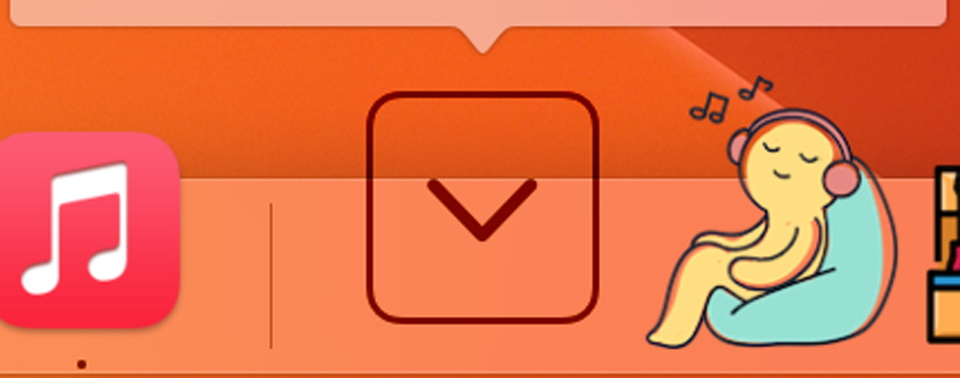
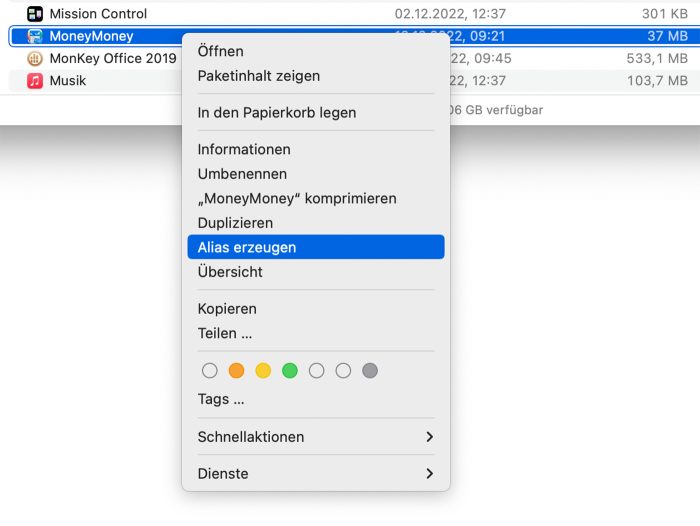
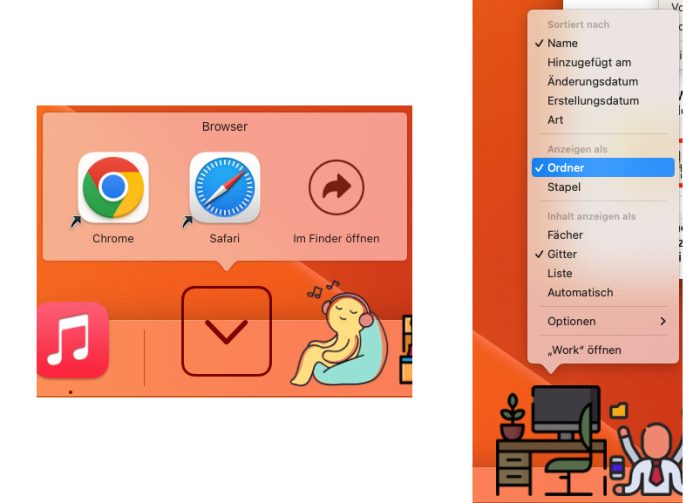

More Stories
Ecco come vivere l’eclissi di superluna il 18 settembre
Sbloccare il potenziale della tecnologia per trasformare il mondo
Santa Monica dà il benvenuto ai giocatori PC con nuove funzionalità